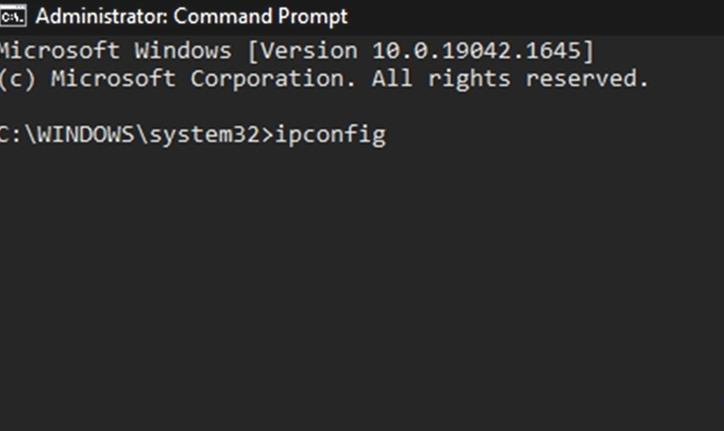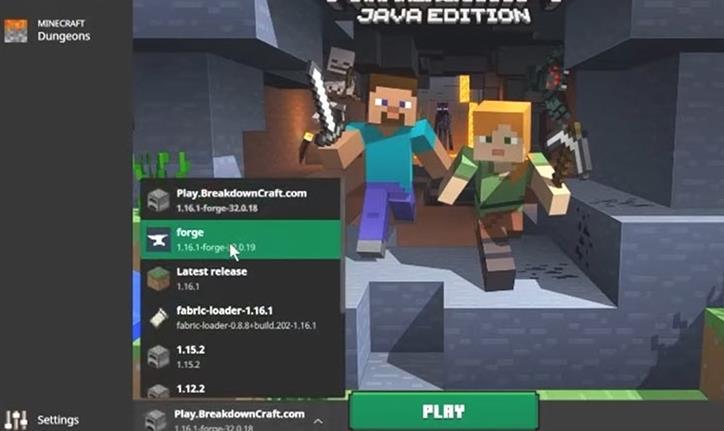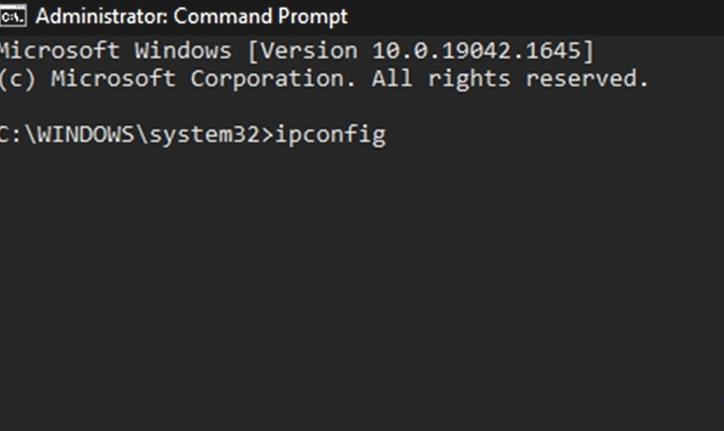Minecraft est un jeu de type Sandbox qui peut être joué en mode solo ou multijoueur. Minecraft est l’un des rares jeux qui ont un support pour les mods et les plugins. En tant que tel, cela a ouvert un large éventail de Mods qui soit fournissent des changements de QoL ou réorganisent le jeu entièrement. Jouer avec de tels mods est amusant mais peut l’être encore plus avec des amis. Dans ce guide, je vais vous montrer comment jouer à Minecraft modifié avec vos amis.
Comment jouer à Minecraft modifié avec des amis
Jouer à Minecraft modifié avec vos amis peut se faire de deux manières. L’une d’entre elles est d’utiliser un service d’hébergement premium qui fait la plupart du travail pour vous. Apex Hosting est l’un de ces services d’hébergement qui sont là pour vous aider et mettre en place un serveur Modded Minecraft pour vous. L’autre moyen est de créer un serveur de forge. Voici comment vous pouvez en faire un.
Étapes de la création d’un serveur Minecraft moddé
- Tout d’abord, vous devez télécharger Forge.
- Cliquez sur le lien, sélectionnez la dernière version, et cliquez sur Installer.
- Lorsque vous cliquez sur Installer, vous accédez à une autre page Web.
- Ne cliquez sur aucun bouton, à l’exception du bouton Sauter situé dans le coin supérieur droit.
- Forge va maintenant être téléchargé. Une fois que c’est fait, enregistrez le fichier dans un endroit connu pour une utilisation ultérieure.
- Vous devriez maintenant avoir le fichier Java de Forge.
- Maintenant, faites un clic droit sur le fichier et ouvrez-le avec Java.
- Si vous n’avez pas Java, cliquez sur le lien pour l’installer.
- Forge va s’ouvrir avec une interface, sélectionnez Installer le client puis cliquez sur OK.
- Assurez-vous qu’il s’installe dans le dossier.minecraft dans AppData/Roaming.
- Une fois que c’est fait, ouvrez à nouveau Forge avec Java et sélectionnez maintenant Installer le serveur, puis cliquez sur OK.
- Installez ceci dans un dossier personnalisé.
- Ouvrez maintenant ce dossier personnalisé et double-cliquez sur le fichier forge.jar.
- Cela va installer quelques dossiers et votre serveur est prêt mais il fonctionnera avec 1 Go.
- Dans votre dossier, créez un nouveau document texte et écrivez une des lignes suivantes pour plus de ressources Ram.
- Serveur 2GB:
- java -Xmx2048M -Xms2048M -jar forgeserver.jar nogui
- PAUSE
- Serveur 3GB:
- java -Xmx3072M -Xms3072M -jar forgeserver.jar nogui
- PAUSE
- Serveur 4GB:
- java -Xmx4096M -Xms4096M -jar forgeserver.jar nogui
- PAUSE
- Serveur 2GB:
- Si vous avez plus de RAM, par exemple 16 GB, vous pouvez changer les numéros de -Xms & -Xmx à ce que vous pouvez assigner. Par exemple, 5 Go correspond à 5120M et 6 Go à 6144M.
- Après avoir tapé l’une des lignes, enregistrez le document texte sous le nom de run.bat et sélectionnez Enregistrer sous le type Tous les fichiers (*.*).
- Renommez maintenant votre fichier forge.jar en forgeserver.jar car c’est le nom écrit dans le fichier run.bat. Sinon, changez le nom de forgeserver.jar par le nom de votre fichier forge.jar.
- Si vous exécutez le fichier forge.jar, vous aurez remarqué qu’il a échoué et qu’un fichier eula.txt a été créé.
- Ouvrez ce fichier eula.txt, mettez eula=false à eula=true et enregistrez.
- Exécutez maintenant le fichier run.bat et le processus de configuration de votre serveur commencera. Si, au cours du processus, vous obtenez un message du pare-feu Windows, assurez-vous de cocher les réseaux privé et public afin que vos amis puissent se joindre à vous, puis autorisez l’accès.
Une fois que c’est fait, vous aurez créé avec succès un serveur que vous et vos amis peuvent utiliser pour Minecraft Modded. Tout ce que vous avez à faire est de le rejoindre et d’inviter vos amis, voici comment faire.
Étapes pour rejoindre et inviter des utilisateurs sur votre serveur
- Dans le menu Démarrer, recherchez et ouvrez le programme CMD.
- Faites un clic droit et exécutez-le en tant qu’administrateur.
- Une fois que CMD s’ouvre, tapez ipconfig et appuyez sur Entrée.
- Une fois l’exécution terminée, notez l’adresse IPv4 et la passerelle par défaut. Cela sera important pour plus tard.
- Maintenant, ouvrez votre Minecraft Launcher et sélectionnez Forge dans vos versions dans le coin inférieur gauche du Launcher et appuyez sur Play.
- Une fois que Minecraft démarre, cliquez sur Multiplayer et ensuite sur Connexion directe.
- Dans la case Adresse du serveur, collez l’adresse IPv4 que nous avons notée et cliquez sur Joindre le serveur.
- Et voilà, votre serveur Modded Minecraft fonctionne. La seule chose qui reste à faire est d’inviter vos amis.
- Dans votre CMD, en supposant que vous ne l’avez pas fermé, tapez stop et appuyez sur entrée. Cela va arrêter le serveur
- Dans votre dossier personnalisé qui contient le fichier forgeserver.jar, il devrait y avoir un fichier texte server.properties.
- Ouvrez-le et vous verrez une liste de lignes. L’une de ces lignes est le server-ip=.
- Collez l’adresse IPv4 sans espaces et enregistrez le fichier.
- Maintenant copiez le numéro de la passerelle par défaut et recherchez-le sur votre navigateur.
- Cela ouvrira une page de connexion où vous devrez avoir les informations d’identification de votre routeur. Notez que cela ne fonctionnera pas si vous utilisez un Hotspot.
- Saisissez les informations d’identification et connectez-vous. Vous devriez être connecté.
- Maintenant, nous allons devoir faire une redirection de port. Pour ce faire, allez dans la section Sécurité du routeur.
- Si vous n’avez pas cette section, elle se trouve peut-être dans la section Apps ou Gaming.
- Si ce n’est pas le cas, vérifiez où se trouve le transfert de port sur votre routeur.
- Une fois que vous y êtes, cliquez sur Add a new Single Port Forwarding ou une option similaire.
- Maintenant, il y aura quelques détails que vous devez entrer:
- Nom de l’application – Minecraft
- Port externe – 25565
- Port interne – 25565
- Protocole – Les deux
- Device IP – Votre adresse IPv4. (Cette option peut être présente ou non)
- IP externe – Il s’agit de l’adresse IP publique que vous pouvez obtenir sur la liaison de dépannage. (Cette option peut être ou ne pas être là)
- Cliquez maintenant sur Appliquer.
- Notez votre adresse IP publique, car vos amis en auront besoin.
- Maintenant, lancez votre serveur Minecraft modifié en cliquant sur le fichier run.bat.
- Une fois que c’est fait, cliquez sur Connexion directe et entrez votre adresse IP publique.
- Vous devriez pouvoir vous connecter à partir de cette adresse, mais certains fournisseurs d’accès ne le permettent pas. Ainsi, vous devrez utiliser votre adresse IPv4 mais vos amis pourront utiliser votre adresse IP publique pour rejoindre votre serveur Minecraft modélisé.
Si tout a été mis en place correctement, le serveur devrait être opérationnel. Maintenant, vous pouvez partager l’adresse IP publique avec vos amis et seulement vos amis. En effet, votre adresse IP publique peut être utilisée à des fins malveillantes si elle tombe entre de mauvaises mains, alors faites attention. Si, à l’avenir, le serveur cesse de fonctionner, vérifiez simplement les adresses IP car elles changent avec le temps. Rafraîchissez-les et votre serveur moddé sera à nouveau opérationnel. Maintenant, vous pouvez obtenir les Mods et commencer votre voyage Modded dans Minecraft avec vos amis.